Das Herzstück deiner Kasse sind die Artikel und ihre Daten. Diese sollten stets aktuell bleiben, sodass deine Preise und Steuersätze korrekt sind. Mit der folgenden Anleitung zeigen wir dir, wie du Artikel schnell und einfach mit dem 3POS-Kassensystem anlegen und einpflegen kannst. Also los!
Aber zuerst eine kleine Erinnerung! Hast du schon Warengruppen erstellt? Wenn nicht, dann lese bitte zuerst die 3POS-Anleitung rund um das Thema WARENGRUPPEN.
1. Um einen Artikel anzulegen, gehe in der linken Übersicht auf Warenwirtschaft → Stammdaten → Artikel.
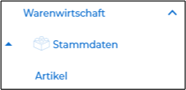
2. Dann klicke auf +ERSTELLEN.
3. Auf der folgenden Seite kannst du alle wichtigen Daten zu deinen Artikeln eingeben.
- Die European Artikel Nummer (EAN) kann schnell mittels Einscannens des Barcodes erfasst und angelegt werden. Um eine automatische Nummer zu erzeugen, klicke einfach rechts auf das STRICHCODE-Symbol.
Im Regelfall besteht die EAN aus 13 Ziffern. Für besonders kleine Produkte verwendet man aber die EAN-8.
Wichtig! Lieferanten schreiben normalerweise direkt vor der EAN-Nummer noch eigene Informationen (Buchstaben und Ziffern). Achte bitte darauf, dass du nur die EAN-Nummer eingibst. Das ist genau die Nummer unter dem Barcode.
- Dann wird eine interne Artikelnummer für die interne Verwendung geschrieben.
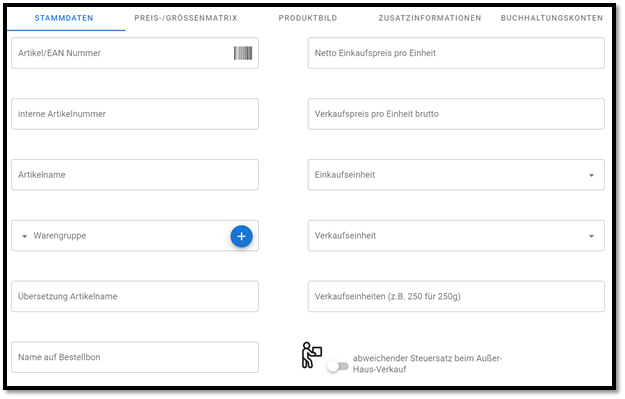
- Danach trägst du einen Namen für den Artikel ein.
Wichtig! Unsere Empfehlungen für die Benennung von Artikeln:
empfohlen: alphanumerische Zeichen des englischen Alphabets: a-z, A-Z, 0-9.
passt nicht: alle Sonderzeichen!
- Nun wähle die Warengruppe aus. Im 3POS-Kassensystem können die Artikel nur einer Warengruppe zugeordnet werden!
- Die Funktion ÜBERSETZUNG ARTIKELNAME ist kein Muss, aber manchmal ein notwendiges Feature.
- In dem nächsten Feld wird beschrieben, welcher ARTIKELNAME auf BESTELLBON stehen muss. Zusätzlich unter Einstellungen kannst du die Funktion “Orderbon Übersetzung” aktivieren.
- Außerdem können wichtige Informationen, wie z.B. der Einkaufs– und Verkaufspreis eingetragen werden.
- In dem Punkt Einkaufs– und Verkaufseinheit bietet das 3POS-Kassensystem dir eine große Auswahl an Optionen: Stück, Kilogramm, Meter, Liter. Je nach Art des Artikels.
- Sehr wichtig ist auch den korrekten Steuersatz für den jeweiligen Artikel auszuwählen. Zum Thema „ERSTELLUNG DER STEUERSÄTZE“ haben wir für dich die zusätzliche Anleitung vorbereitet.
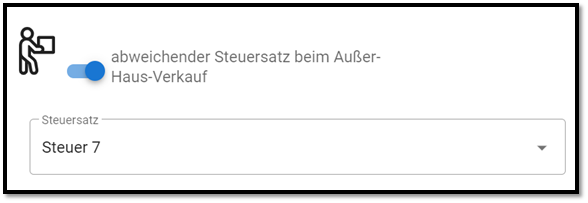
- Solltest du z. B. als Gastronom To-Go verkaufen, achte bitte darauf, dass der Haken „Abweichende Steuersatz beim Außer-Haus-Verkauf“ aktiviert worden ist. Mehr Informationen dazu findest du in der Anleitung rund um das Thema „STEUERSÄTZE“.
- Das Feature „Tagesbericht Bestandskontrolle“ ist für alle diejenigen relevant, die exakt wissen müssen, wie viel von einem jeweiligen Produkt noch vorhanden ist. Sie tragen einen Anfangsbestand ein und mit Aktivierung der Bestandskontrolle weist unser Kassensystem dich darauf hin, sobald der Artikel nicht mehr verfügbar ist.
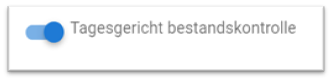
In einem weiteren Zusatzfeld wird die Pfandgruppe (Einwegflasche, Mehrweg Bierflasche…) angegeben.
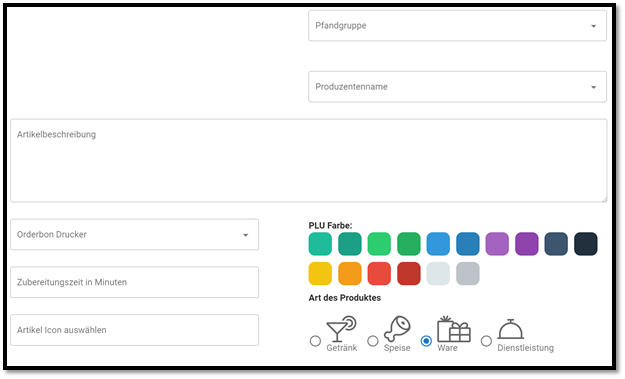
- Der Produzentennamen ist nicht zwingend erforderlich, diesen kannst du allerdings bei Bedarf eintragen. Zusätzlich kannst du auch eine Beschreibung für den Artikel hinzufügen.
- In dem unteren Bereich findest du noch das Feld für den Orderbon Drucker. Es ist anzumerken, dass die bestimmte Warengruppe immer nur zu einem Drucker zugeordnet werden kann!
- Die angezeigte Zubereitungszeit in Minuten kann auch für deine Mitarbeiter hilfreich sein.
- Zudem kannst du die Art des Produktes, eine PLU Farbe und das bestimmte Icon für den Artikel auswählen. Dies dient vor allem der Übersichtlichkeit.
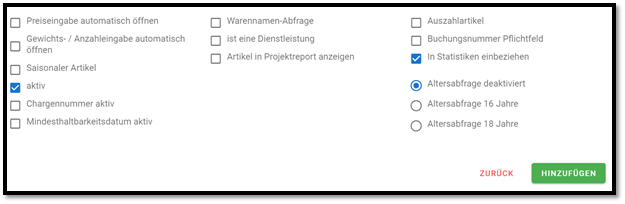
- In dem unteren Bereich der Seite sind zusätzlichen Optionen zu finden. Hier kannst du z.B. Altersabfrage für den Verkauf alkoholischer Getränke aktivieren oder das Mindesthaltbarkeitsdatum für leicht verderbliche Lebensmittel angeben.
Wenn du die benötigen Daten eingetragen hast, klicke unten rechts auf HINZUFÜGEN.
Fertig mit den Hauptinformationen? Dann gehen wir weiter.
5. In der oberen Zeile neben dem Reiter STAMMDATEN gibt es noch weitere Optionen:

Wie kann man variable Produkte mit dem 3POS-Kassensystem anlegen? #
Du hast in deiner Produktpalette Artikel mit verschiedenen Varianten, wie z.B. die Schuhe in unterschiedlichen Größen und Farben oder verschiedene Portionsgrößen (Kinderteller)? In dem Punkt PREIS-/GRÖSSENMATRIX kannst du den Verkaufspreis (inklusive der Steuern) je nach Größenvariation des Artikels eintragen.
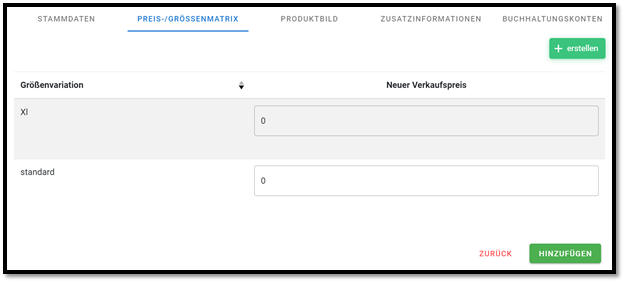
Produktbild im 3POS-Kassensystem festlegen #
Wenn du weiter rechts klickst, kannst du für deinen Artikel ein Bild hinterlegen. Dieses erscheint dann in der Kassenoberfläche unter dem Produkt. Um das Bild hochzuladen, fahren Sie mit der Maus an das blaue Zeichnen UPLOAD IMAGE (Bild hochladen).
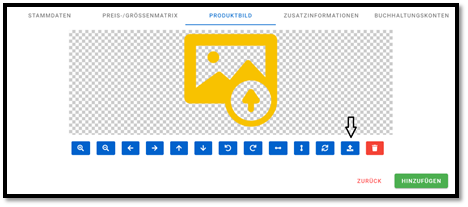
Um ein Bild im Kassensystem zu speichern, klicken Sie auf HINZUFÜGEN.
Tipp: Der Hintergrund sollte möglichst ausgeschnitten sein. Zudem achte darauf das das Bild nicht zu groß ist. Orientiere dich dafür an den Kacheln (hier orange).
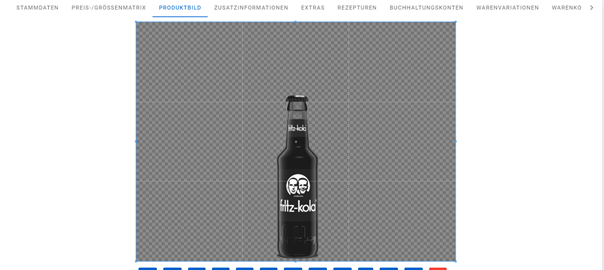
Hier empfiehlt sich die unteren beiden zu wählen und das Bild mittig zu platzieren. Ansonsten könnte das Bild den Text verdecken.
Vorsicht! Inhaltsstoffe/ Allergene richtig kennzeichnen #
Laut einer Statista-Umfrage zur Selbsteinschätzung als Allergiker litten im Jahr 2020 mehr als 12 Millionen Deutsche ab 14 Jahre an einer Allergie. Allergenkennzeichnungen sind ein Muss für Gastronomen in Deutschland. In dem Punkt „ZUSATZINFORMATIONEN“ findest du 17 der häufigsten Auslöser von Lebensmittelunverträglichkeit und Allergien, die du einfach bei der Artikelanlage auswählen kannst. Hier kannst du zudem verschiedene Inhaltsstoffe angeben.
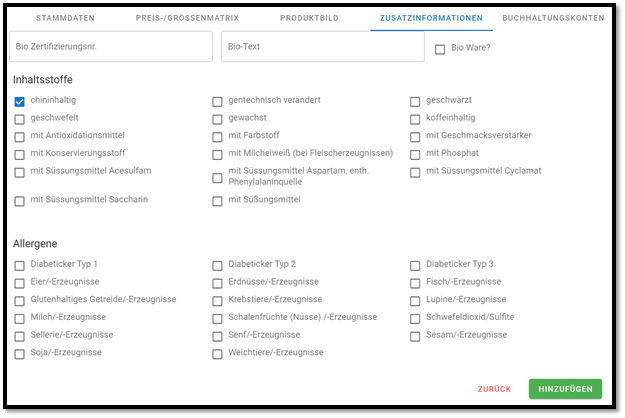
Buchhaltungskonten #
Hier trägst du die Kontonummer für Artikelumsätze, den Buchungsschlüssel für Mehrwertsteuer und die Kostenstelle ein.
Hinweis: Dies funktioniert nur, wenn in der Finanzbuchhaltung die Kontenzuordnung mit dem Punkt “Einzelumsätze anzeigen” aktiviert wurde!
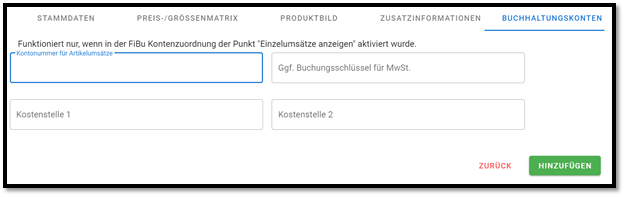
6. Hier siehst du eine Übersicht deiner Artikel:
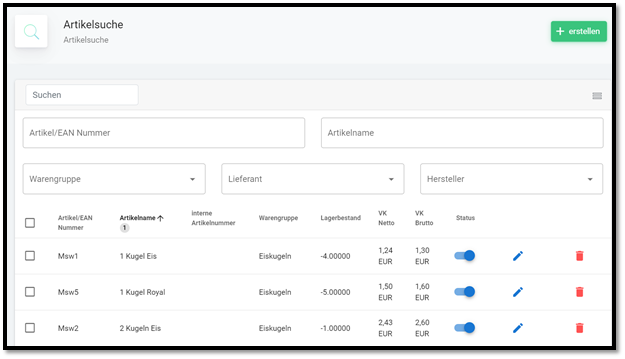
Tipp: Möchtest du einen Artikel nachträglich bearbeiten oder löschen, klicke in der Artikelübersicht rechts neben dem Artikel auf das Bearbeitungssymbol mit dem blauen Bleistift oder auf den Papierkorb.
Möchtest du deine Oberfläche ansprechend und verständlich gestalten? Darum geht es in der nächsten Anleitung „Oberflächendesign“.